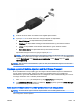User Guide - Windows 8.1
Table Of Contents
- Velkommen
- Bli kjent med datamaskinen
- Koble til et nettverk
- Koble til et trådløst nettverk
- Koble til et kablet nettverk
- Navigere med tastaturet, berøringsbevegelser og pekeenheter
- Multimedier
- Strømstyring
- Avslutte (slå av) datamaskinen
- Angi strømalternativer
- Bruke strømsparingsmoduser
- Bruke batteristrøm
- Finne mer informasjon om batterier
- Bruke Batterisjekk
- Vise hvor mye strøm batteriet har igjen
- Maksimere batteriets utladingstid
- Håndtere lavt batterinivå
- Sette inn eller ta ut batteriet
- Spare batteristrøm
- Oppbevare brukerutskiftbare batterier (kun på enkelte modeller)
- Avhende brukerutskiftbare batterier (kun på enkelte modeller)
- Bytte brukerutskiftbare batterier (kun på enkelte modeller)
- Bruke nettstrøm
- Eksterne kort og enheter
- Disker og stasjoner
- Sikkerhet
- Beskytte datamaskinen
- Bruke passord
- Bruke antivirusprogramvare
- Bruke brannmurprogramvare
- Installere kritiske sikkerhetsoppdateringer
- Bruke HP Client Security
- Installere tyverisikringskabel (tilleggsutstyr)
- Bruke fingeravtrykkleseren (kun på enkelte modeller)
- Vedlikehold
- Sikkerhetskopiering og gjenoppretting
- Computer Setup (BIOS), MultiBoot (fleroppstart) og HP PC Hardware Diagnostics (UEFI)
- Kundestøtte
- Spesifikasjoner
- Reise med datamaskinen
- Problemløsing
- Problemløsingsressurser
- Løse problemer
- Datamaskinen starter ikke
- Dataskjermen er blank
- Programvaren fungerer ikke normalt
- Datamaskinen er slått på, men reagerer ikke
- Datamaskinen er unormalt varm
- En ekstern enhet virker ikke
- Den trådløse nettverkstilkoblingen fungerer ikke
- En plate spilles ikke av
- En film vises ikke på en ekstern skjerm
- Prosessen med å brenne en plate starter ikke, eller den stopper før den er fullført
- Elektrostatisk utlading
- Stikkordregister
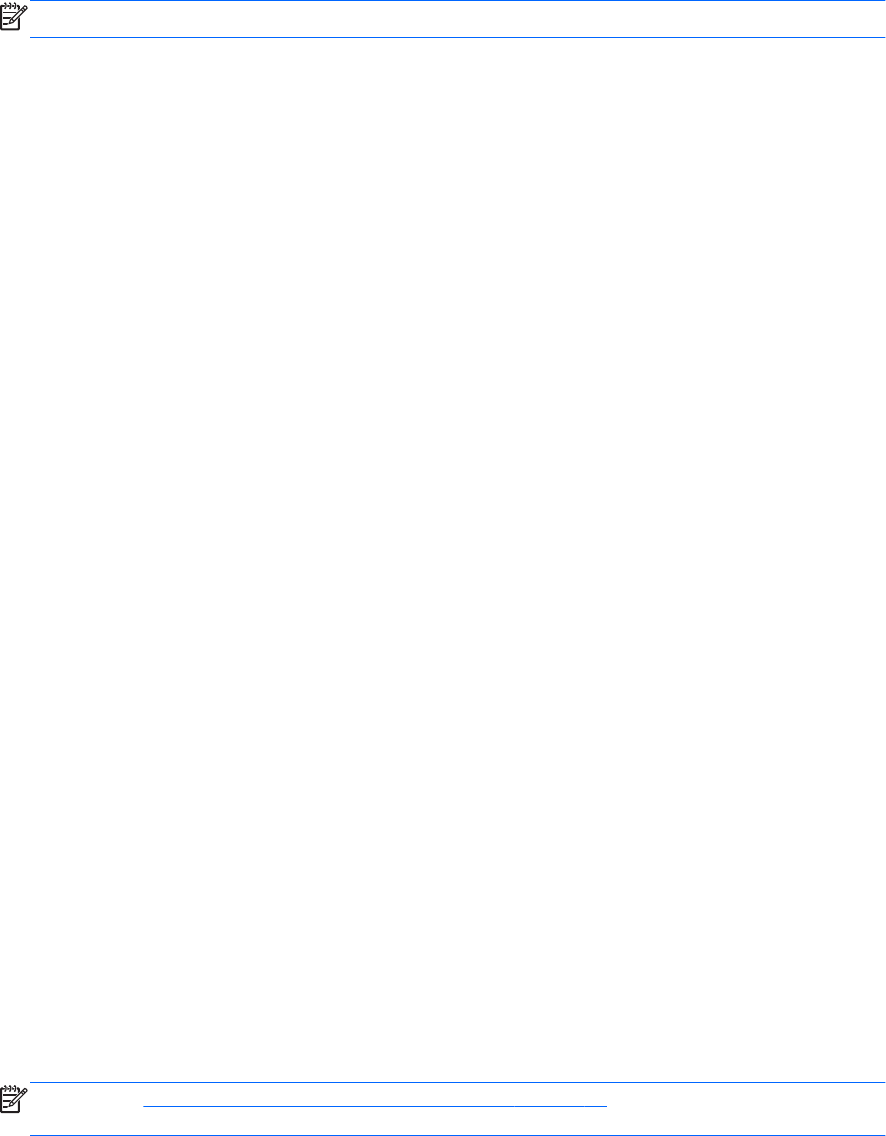
Bruke Batterisjekk
HP Support Assistant sørger for statusinformasjon om batteriet som er installert i datamaskinen.
Slik utfører du Batterisjekk:
1. Koble strømadapteren til datamaskinen.
MERK: Datamaskinen må være koblet til strømnettet for at Batterisjekk skal fungere riktig.
2. Du får tilgang til batteriinformasjon ved å velge HP Support Assistant-appen på startskjermen og
deretter Batteri og ytelse.
Batterisjekk undersøker batteriet og dets celler for å finne ut om alt virker som det skal, og rapporterer
deretter resultatet.
Vise hvor mye strøm batteriet har igjen
▲
Før pekeren over strømmålerikonet i systemstatusfeltet lengst til høyre på oppgavelinjen til
Windows-skrivebordet.
Maksimere batteriets utladingstid
Batteriets utladingstid varierer, avhengig av funksjonene du bruker mens du arbeider på batteristrøm.
Den maksimale utladingstiden blir gradvis kortere fordi batteriets lagringskapasitet naturlig reduseres.
Tips om maksimering av batteriets utladingstid:
●
Reduser skjermens lysstyrke.
●
Hvis datamaskinen har et brukerutskiftbart batteri, tar du det ut av datamaskinen når det ikke blir
brukt eller lades.
●
Oppbevar det brukerutskiftbare batteriet kjølig og tørt.
●
Velg Strømsparer-innstillingen under Strømalternativer.
Håndtere lavt batterinivå
Dette avsnittet beskriver innstillingene for varsling og automatiske systemtiltak som er angitt fra
fabrikk. Noen av varslene og systemresponsene ved lavt batterinivå kan endres i Strømalternativer.
Strømalternativer-innstillingene har ingen betydning for datamaskinens lamper.
Skriv strøm på startskjermen og velg Innstillinger og deretter Strømalternativer.
Fastslå lavt batterinivå
Når et batteri som er datamaskinens eneste strømkilde, får et lavt eller kritisk lavt batterinivå, vil
følgende skje:
●
Batterilampen (kun på enkelte modeller) angir lavt eller kritisk lavt batterinivå.
– eller –
●
Strømmålerikonet i systemstatusfeltet viser et varsel om lavt eller kritisk batterinivå.
MERK: Se Bruke strømmåleren og strøminnstillinger på side 56 for å få mer informasjon om
strømmåleren.
58 Kapittel 6 Strømstyring NOWW